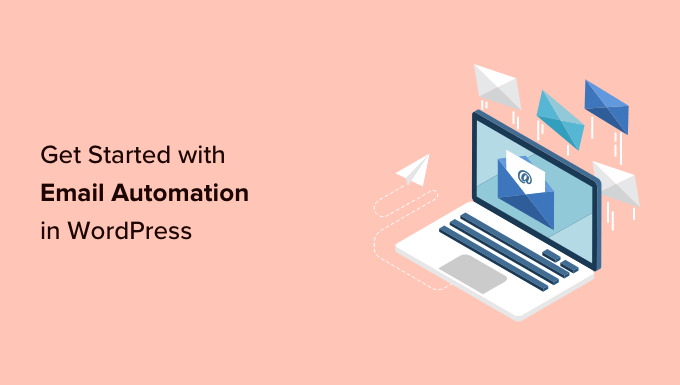راهنمای مبتدیان برای اتوماسیون بازاریابی ایمیلی وردپرس
اتوماسیون بازاریابی ایمیلی می تواند در وقت شما صرفه جویی کند و کسب و کار شما را توسعه دهد. این به شما کمک می کند ایمیل های چکه ای ارسال کنید و لیست خود را به طور موثر مدیریت کنید.
طبق تجربه ما، اتوماسیون بازاریابی ایمیلی برای وب سایت های وردپرس بسیار خوب عمل می کند. ما دهها ابزار را امتحان کردهایم و اتوماسیون ایمیل مارکتینگ را در تمام وبسایتهایمان کامل کردهایم.
در این راهنما، این تخصص را به اشتراک می گذاریم و شما را با اتوماسیون بازاریابی ایمیلی وردپرس آشنا می کنیم. نکات، ترفندها و ابزارهایی برای شروع پیدا خواهید کرد.
در پایان، میدانید چگونه ایمیلهای خود را خودکار کنید و تلاشهای بازاریابی خود را افزایش دهید.
اتوماسیون بازاریابی ایمیلی در وردپرس چیست؟
اتوماسیون بازاریابی ایمیلی یک تکنیک بازاریابی است که به کسب و کارها اجازه می دهد تا زمانی که فعالیت کاربر با یک محرک مطابقت دارد، ایمیل های از پیش نوشته شده را به صورت خودکار ارسال کنند.
به عنوان مثال، زمانی که کاربر جدیدی در وب سایت شما ثبت نام می کند یا در لیست ایمیل شما ثبت نام می کند، می توانید یک ایمیل خودکار ارسال کنید.
بهجای نوشتن دستی ایمیلها، فقط یک بار آنها را مینویسید و راهاندازها را تنظیم میکنید. هنگامی که یک ماشه مطابقت دارد، ایمیل به طور خودکار به کاربر ارسال می شود بدون اینکه شما اقدامی انجام دهید.
80% از مشاغلی که از بازاریابی ایمیلی استفاده می کنند از ایمیل های خودکار استفاده می کنند.
این نه تنها در زمان صرفه جویی می کند، بلکه کارایی ایمیل های شما را نیز بهبود می بخشد. شما می توانید از اتوماسیون برای ارسال ایمیل های شخصی سازی شده بر اساس فعالیت کاربر استفاده کنید که ثابت شده است 320٪ موثرتر است.
در اینجا چند نمونه دیگر از زمانی که می توانید از ایمیل های خودکار برای تقویت کسب و کار خود استفاده کنید آورده شده است:
- هنگامی که کاربر خرید خود را تکمیل کرد، یک ایمیل ارسال کنید.
- هنگام انتشار پست جدید، ایمیلهای اعلان ارسال کنید.
- وقتی یک کاربر یک سبد خرید را رها می کند، یک یادآوری ارسال کنید.
- ارسال کمپین های ایمیل قطره ای به کاربران خاص.
ما در این راهنما به موضوعات زیادی خواهیم پرداخت، بنابراین می توانید با کلیک کردن بر روی یکی از پیوندهای زیر به هر یک از آنها بروید:
چرا بازاریابی ایمیلی وردپرس را خودکار کنیم؟
خودکار کردن بازاریابی ایمیلی وردپرس به شما امکان می دهد کارآمدتر و موثرتر باشید. در زیر برخی از مهمترین دلایل اجباری بودن اتوماسیون ایمیل برای استراتژی بازاریابی شما آورده شده است.
اتوماسیون با کاهش کارهای تکراری در زمان صرفه جویی می کند
با استفاده از اتوماسیون ایمیل، می توانید کارهای دستی تکراری را کاهش دهید و در زمانی که می توانید برای رشد کسب و کار خود صرف کنید، صرفه جویی کنید.
بهجای نوشتن ایمیلها و ارسال دستی آنها، میتوانید ایمیلهای خود را یک بار بنویسید و سپس راهاندازهایی را تنظیم کنید تا آنها به صورت خودکار برای کاربران ارسال شوند.
ایمیل های شما را شخصی تر می کند
اتوماسیون بازاریابی ایمیلی همچنین به شما امکان میدهد ایمیلهای خود را برای هر کاربر شخصیتر کنید.
بهجای ارسال ایمیل یکسان برای هر کاربر، میتوانید پیامهای مرتبطتری را برای آنها در وب سایت وردپرس بر اساس فعالیت آنها.
ایمیلهای خودکار شخصیشده دارای نرخ باز شدن بسیار بالاتر ۷۰.۲ درصد و نرخ کلیک ۱۵۲ درصد بیشتر از ایمیلهای ارسالشده دستی و غیرشخصی هستند.
ارائهدهندگان ایمیل مانند تماس دائم استفاده میکنند تگها را ادغام کنید تا بتوانید ایمیلها را برای استفاده از نام کوچک شخص سفارشی کنید. این میتواند باعث شود که آنها ایمیل را بیشتر از لیست کلی باز کنند.
تبدیل سرنخ ها به مشتریان و افزایش فروش
اجازه ندهید مشتریان و سرنخهای بالقوه منتظر پاسخ باشند تا به صندوق ورودیشان برسد. میتوانید ایمیلهای خودکار را تنظیم کنید تا به مشتریان اطلاع دهید که اطلاعات آنها را دریافت کردهاید و به آنها پاسخ میدهید.
به عنوان مثال، می توانید یک ایمیل خودکار برای کاربرانی که فرم تماس را در وب سایت شما پر می کنند ارسال کنید. با راهاندازی یک اتوماسیون ساده برای ارسال پیام تأیید، میتوانید با بازدیدکنندگان خود اعتماد ایجاد کنید.
بهطور مشابه، میتوانید ایمیلهای خودکار را برای کاربرانی که ثبتنام میکنند یا فرمی را در صفحات فرود خاص در وبسایت شما پر میکنند، تنظیم کنید.
میتوانید با مشتریانی تماس بگیرید که سبدهای خرید را در فروشگاه آنلاین شما رها کردهاند و آنها را به مشتری تبدیل کنید.
در مناسبتهای خاص مانند تعطیلات، سالگردها، تولدها و موارد دیگر به مشتریان تخفیف ارائه دهید.
با استفاده از اتوماسیون، میتوانید کمپینهای چکهای ایمیل راهاندازی کنید تا با کاربران در ارتباط باشید و بازاریابی ایمیل شخصیسازی شده ایجاد کنید قیف هایی که باعث فروش بیشتر می شوند.
بیایید نحوه اعمال اتوماسیون بازاریابی ایمیلی در وب سایت وردپرس خود را بررسی کنیم و به چه ابزارهایی برای انجام این کار نیاز دارید.
نحوه راه اندازی اتوماسیون بازاریابی ایمیل در وردپرس
راههای متعددی برای راهاندازی اتوماسیون بازاریابی ایمیلی در وردپرس وجود دارد.
میتوانید ابزارها و پلتفرمهای مختلف را برای به حداکثر رساندن اثربخشی کمپینهای ایمیل خود ترکیب کنید.
بیایید بهترین راههای راهاندازی ایمیلهای خودکار در وبسایت وردپرس خود را بررسی کنیم.
مطمئن شوید که ایمیل های وردپرس شما قابل تحویل هستند
ابتدا باید مطمئن شوید که ایمیل های ارسال شده از وب سایت وردپرس شما در پوشه اسپم نیستند.
شما باید از عنوان SMTP برای ارسال ایمیل های خود برای اطمینان از آن.
SMTP (پروتکل انتقال ایمیل امن) استاندارد صنعتی برای ارسال ایمیل است. از احراز هویت مناسب (نام کاربری و رمز عبور) برای اطمینان از ارسال ایمیل توسط یک فرستنده مجاز استفاده می کند.
این جایی است که به WP Mail SMTP< نیاز دارید /a>.
این بهترین افزونه وردپرس SMTP در بازار است و به شما امکان میدهد به راحتی ایمیلهای وردپرس را با استفاده از SMTP ارسال کنید.
توجه: همچنین یک نسخه رایگان WP Mail SMTP، که کاملاً کاربردی است و با هر SMTP یا ارائه دهنده خدمات ایمیل کار می کند.
برای جزئیات، به مقاله ما در نحوه راه اندازی WP Mail SMTP با هر میزبان یا سرویس SMTP.
یک ارائه دهنده خدمات ایمیل SMTP برای ایمیل های تراکنشی انتخاب کنید
ایمیل های تراکنشی پیام هایی هستند که به عنوان بخشی از تعامل آنها با وب سایت شما، مانند تأیید ثبت نام یا رسید فروشگاه آنلاین، برای کاربران ارسال می شود.
به خاطر داشته باشید، ایمیلهای تراکنشی توسط یک سرویس بازاریابی ایمیلی مدیریت نمیشوند، زیرا بخشی از کمپینهای بازاریابی، تبلیغات یا خبرنامهها نیستند.
به عنوان مثال، هنگامی که کاربران جدید در وب سایت شما یک حساب کاربری ایجاد می کنند، ایمیلی برای تأیید آدرس ایمیل و تعیین رمز عبور برای آنها ارسال می شود. این یک ایمیل تراکنشی است.
به طور مشابه، فروشگاه WooCommerce ممکن است جزئیات سفارش و اعلانهای ارسال را برای کاربران ارسال کند.
نکته حرفه ای: می توانید از آدرس ایمیل تجاری برای ارسال این ایمیل ها به منظور جلوگیری از دسته بندی در نامه های ناخواسته مشتریان یا پوشه های هرزنامه.
با این حال، برخی از ارائهدهندگان خدمات ایمیل تجاری تعداد ایمیلهایی را که میتوانید ارسال کنید محدود میکنند و ممکن است حساب شما را به دلیل استفاده نادرست از سرویس پرچمگذاری کنند.
به همین دلیل، برای اطمینان از تحویل ایمیل برای آن پیامهای ایمیل ضروری، باید در یک ارائهدهنده خدمات ایمیل تراکنشی ثبتنام کنید.
توصیه می کنیم از SendLayer استفاده کنید. این است. بهترین ارائه دهنده خدمات SMTP برای کاربران وردپرس و ووکامرس.
SendLayer در ارسال ایمیلهای تراکنشی در مقیاس با قابلیت تحویل بالا متخصص است.
میتوانید با استفاده از افزونه WP Mail SMTP، که دارای یکپارچهسازی داخلی است، به SendLayer API متصل شوید تا بتوانند بهطور یکپارچه با هم کار کنند.
پس از اتصال، همه ایمیلهای وردپرس شما با استفاده از SendLayer API ارسال میشوند و از تحویل و مقیاسپذیری بالاتر برای پیامهای ایمیل تراکنشی شما اطمینان حاصل میکنند.
اکنون که مطمئن شده اید ایمیل های وردپرس شما به صندوق ورودی کاربر تحویل داده می شود. بیایید به بهترین ابزارهای اتوماسیون ایمیل مارکتینگ که می توانید با وردپرس استفاده کنید نگاهی بیاندازیم.
1. ارسال ایمیل های خودکار از طریق تماس ثابت
یک پلت فرم بازاریابی ایمیلی به شما امکان می دهد پیام های ایمیل تبلیغاتی و بازاریابی را برای کاربران خود ارسال کنید.
خدمات بازاریابی ایمیلی زیادی وجود دارد، اما همه آنها دارای ویژگی های اتوماسیون بازاریابی ایمیلی نیستند.
توصیه میکنیم از تماس دائمی استفاده کنید الف>. این یکی از بهترین خدمات بازاریابی ایمیلی است. > برای مشاغل کوچک
این برنامه دارای قالبهای ایمیل حرفهای، ابزارهای رشد فهرست ایمیل، تقسیمبندی مشتری و ابزارهای قدرتمند اتوماسیون بازاریابی است.
همچنین میتوانید کمپینهای قطرهای راهاندازی کنید تا بهطور خودکار ایمیلها را با فرکانس از پیش برنامهریزیشده برای کاربرانتان ارسال کنند.
این به شما امکان میدهد بدون انجام هیچ کار دستی، مشتریان جدید را وارد کنید و آنها را به سمت تبدیل سوق دهید.
برای شروع، از Constant دیدن کنید برای ثبت نام با وب سایت تماس بگیرید.
پس از ثبتنام، دستورالعملهای مقاله ما را در نحوه ایجاد یک خبرنامه ایمیل برای تنظیم اولین لیست ایمیل خود.
پس از ایجاد لیست ایمیل خود، می توانید کمپین های اتوماسیون خود را با مراجعه به صفحه کمپین ها و کلیک بر روی دکمه “ایجاد” تنظیم کنید.
با این کار یک پنجره بازشو ظاهر می شود که در آن می توانید انواع مختلف کمپین را انتخاب کنید.
برای ادامه روی Email Automation کلیک کنید.
از اینجا می توانید اتوماسیون تک مرحله ای یا اتوماسیون چند مرحله ای را انتخاب کنید.
اتوماسیون تک مرحله ای فقط یک ایمیل مانند یک ایمیل خوش آمدگویی ارسال می کند.
اتوماسیون چند مرحله ای به شما امکان می دهد مجموعه ای از ایمیل ها را ایجاد کنید که به طور خودکار برای مشترکین شما ارسال می شوند. به این ترتیب، می توانید آنها را از محصولات و خدمات خود مطلع کنید، پیشنهادات ویژه و موارد دیگر را ارسال کنید.
در این آموزش، یک اتوماسیون چند مرحله ای برای زمانی که مشترکین جدید به لیست ایمیل شما می پیوندند ایجاد می کنید. ادامه دهید و گزینه «مخاطبی به فهرست میپیوندد» را انتخاب کنید.
در مرحله بعد، باید یک نام برای کمپین خود وارد کنید.
مطمئن شوید که روی دکمه “ذخیره” کلیک کرده اید.
سپس Constant Contact از شما می پرسد که چه فعالیتی باعث ایجاد ایمیل می شود.
به عنوان مثال، زمانی که کاربر به لیست ایمیل شما میپیوندد، ایمیلی را باز میکند، روی پیوندی کلیک میکند یا محصولی را میخرد، سری قطرهای به طور خودکار فعال میشود.
میتوانید از گزینه پیشفرض «Contact joins a list» به عنوان نوع ماشه استفاده کنید. سپس، میتوانید فهرست ایمیلی را که قبلاً ایجاد کردهاید انتخاب کنید.
بروید و پس از اتمام روی دکمه “ذخیره” کلیک کنید.
ایجاد ایمیل برای کمپین Drip شما
اکنون که کمپین را راه اندازی کردید، می توانید شروع به اضافه کردن ایمیل هایی کنید که می خواهید ارسال کنید.
برای نوشتن اولین ایمیل خود کافی است روی دکمه ایجاد ایمیل جدید کلیک کنید.
با این کار جادوگر ایمیل ظاهر می شود، جایی که می توانید یک الگو را انتخاب کنید، ایمیل خود را بنویسید و آن را ذخیره کنید.
دستورالعمل های روی صفحه را برای نوشتن ایمیل خود دنبال کنید. پس از آن، می توانید با کلیک بر روی لینک ویرایش بالای ایمیل ذخیره شده، تاخیر زمانی بین ایمیل ها را انتخاب کنید.
برای ایجاد ایمیلهای بیشتر با کلیک بر روی دکمه افزودن به سری در پایین، فرآیند را تکرار کنید.
برای جزئیات بیشتر، آموزش کامل ما را در نحوه ارسال خودکار اعلانهای قطره در وردپرس.
همچنین میتوانید نحوه ارسال ایمیل های خودکار در وردپرس.
2. ایمیل های WooCommerce را با استفاده از FunnelKit Automations
خودکار کنید
اتوماسیون ساده ترین راه برای افزایش فروش در فروشگاه تجارت الکترونیک شما است.
اگر یک فروشگاه WooCommerce دارید، مشتریان شما ایمیل های تراکنشی متفاوتی دریافت خواهند کرد.
این موارد به آنها کمک میکند تا تأییدیههای سفارش را دریافت کنند، وضعیت سفارش خود را پیگیری کنند، فاکتورها را دریافت کنند و اطلاعات بیشتری درباره فروشگاه آنلاین شما بیابند.
میتوانید با استفاده از FunnelKit Automations، یک افزونه محبوب WooCommerce برای اتوماسیون بازاریابی. این محصول خواهر FunnelKit (WooFunnels سابق) است، سازنده قیف فروش برای WooCommerce.
FunnelKit Automations ابزار ضروری برای هر فروشگاه WooCommerce است، وب سایت عضویت، یا سایر مشاغل.
به شما امکان میدهد تولید سرنخ را خودکار کنید، مخاطبین را مدیریت کنید، و سبدهای رها شده را بازیابی کنید. این به شما کمک می کند بهره وری و فروش را برای کسب و کار خود افزایش دهید.
ابتدا، باید FunnelKit Automations. برای جزئیات بیشتر، لطفاً راهنمای ما را در نحوه نصب افزونه WordPress.
هنگامی که افزونه را فعال کردید، به صفحه FunnelKit Automations » Automations (Next Gen) بروید و روی دکمه “Add New Automation” کلیک کنید.
در مرحله بعد، افزونه از شما می خواهد که یک الگو را انتخاب کنید.
این الگوها اتوماسیون از پیش ساخته شده برای محبوب ترین کمپین ها هستند. همچنین می توانید از صفر شروع کنید.
به خاطر این آموزش، از الگوی “توالی پس از خرید” استفاده خواهیم کرد.
برای باز کردن و پیش نمایش الگو، روی آن کلیک کنید.
ماشه، تأخیر و عملکرد این اتوماسیون را در صفحه پیشنمایش خواهید دید.
ممکن است دقیقاً آن چیزی که در ذهن دارید نباشد. به عنوان مثال، ممکن است بخواهید این اتوماسیون را برای خریدهای بالاتر از مقدار مشخصی اجرا کنید.
نگران نباشید. بعداً میتوانید آن را تا جایی که دوست دارید ویرایش کنید.
در حال حاضر، برای شروع استفاده از این الگو، روی دکمه “وارد کردن” در گوشه سمت راست بالای صفحه کلیک کنید.
از شما خواسته می شود نامی برای این اتوماسیون ارائه دهید. می توانید هر چیزی را که به شما کمک می کند به راحتی آن را شناسایی کنید وارد کنید و روی دکمه “ایجاد” کلیک کنید.
FunnelKit اکنون الگو را وارد کرده و در ویرایشگر اتوماسیون باز می کند.
ماشه ای را که این اتوماسیون را راه اندازی می کند در بالا مشاهده خواهید کرد. به دنبال آن تاخیر و عملی که انجام خواهد داد.
برای افزودن یک شرط، تاخیر، هدف، اقدام، پرش یا خروج از اتوماسیون، میتوانید روی دکمه افزودن (+) بین این مراحل کلیک کنید.
ویرایش مرحله اقدام را فراموش نکنید. برای این کمپین، عمل ارسال ایمیل به کاربر است.
روی «عمل» کلیک کنید، باز میشود. از اینجا می توانید ایمیلی را که برای کاربر ارسال می کنید ویرایش کنید.
می توانید از تگ های ادغام برای افزودن عناصر پویا به پیام ایمیل خود استفاده کنید.
پس از اتمام ویرایش، روی دکمه “ذخیره و بستن” کلیک کنید تا از ویرایشگر اقدام خارج شوید.
در نهایت، روی دکمه ضامن در بالا کلیک کنید تا از غیرفعال به فعال تبدیل شوید. با این کار اتوماسیون در وب سایت شما فعال می شود.
احساس راحتی کنید تا به عنوان نیازهای زیادی که نیاز دارید ایجاد کنید.
funnelkit با تمام افزونه های ضروری وردپرس کار می کند. به علاوه ، می توانید آن را به %20%D9%88%20%D8%A7%D9%82%D8%AF%D8%A7%D9%85%D8%A7%D8%AA%20%D8%B1%D8%A7%20%D8%AF%D8%B1%20%D8%A8%DB%8C%D8%B4%20%D8%A7%D8%B2%205000+%20%D8%A8%D8%B1%D9%86%D8%A7%D9%85%D9%87%20%D9%88%D8%A8%20%D8%AF%DB%8C%DA%AF%D8%B1%20%D8%A7%D9%86%D8%AC%D8%A7%D9%85%20%D8%AF%D9%87%DB%8C%D8%AF.%20
%0A
3. ایمیل های WordPress / WooCommerce را با استفاده از اتواتور Uncanny خودکار کنید
تحقیقات نشان می دهد که کاربران در هنگام شخصی سازی و به موقع ، بیشتر با یک ایمیل بازاریابی درگیر می شوند.
شما می توانید با ارسال پیام های هدفمند کاربران در وب سایت وردپرس خود بر اساس فعالیت آنها ، این کار را به صورت خودکار انجام دهید.
به عنوان مثال ، می توانید محصولات را به مشتریانی که محصول خاصی سفارش داده اند توصیه کنید.
اکنون ، اگر می خواستید یک کوپن یک بار برای آن مشتری ایجاد کنید ، داده های مشتری را به CRM خود بفرستید یا به کارکنان فروش یادآوری کنید تا با آنها تماس بگیرید؟
این جایی است که Uncanny Automator A> وارد می شود.
<شکل class = "wp-block-image size-full"> < img title = "وب سایت Uncanny Automator" رمزگشایی = "async" width = "680" قد = "378" src = "داده ها: تصویر/svg+xml ، ٪ 3csvg ٪ 20xmlns = 'http: //www.w3.org/ 2000/SVG '٪ 20ViewBox =' 0 ٪ 200 ٪ 20680 ٪ 20378 '٪ 3E ٪ 3C/SVG ٪ 3E "alt =" وب سایت Uncanny Automator "کلاس =" WP-Image-235482 "Data-Lazy-Srcset =" https: //www.wpbeginner.com/wp-content/uploads/2020/12/uncanny-automator-website.jpg 680w ، https://www.wpbeginner.com/wp-content/uploads/2020/12/uncannanny-automatorator -website-300x167.jpg 300W "داده های تنبل داده =" (حداکثر-680px) 100VW ، 680px "data-lazy-src =" https://www.wpbeginner.com/wp-content/uploads/2020202020 /12/uncanny-automator-wbsite.jpg "/>
این یکی از است. بهترین افزونه های اتوماسیون وردپرس ، به شما امکان می دهد گردش کار خودکار را برای وب سایت وردپرس خود ایجاد کنید.
این کار با سیستم عامل های محبوب بازاریابی ایمیل ، افزونه های فرم تماس با وردپرس ، سیستم عامل های تجارت الکترونیک و موارد دیگر.
اولین کاری که شما باید انجام دهید نصب و فعال کردن رایگان Automator Uncanny افزونه. برای جزئیات بیشتر، به راهنمای گام به گام ما در نحوه نصب افزونه وردپرس.
پس از فعال سازی ، به صفحه Automator بروید »برای ایجاد اولین دستور العمل خود به صفحه جدید اضافه کنید .
در این آموزش ، ما یک ایمیل خودکار را به مشتریان WooCommerce که سفارش داده اند ارسال خواهیم کرد و از آنها می خواهیم که یک بررسی را ترک کنند.
از شما خواسته می شود که کدام نوع دستور العمل را که می خواهید ایجاد کنید انتخاب کنید. شما باید “کاربران وارد شده” را انتخاب کرده و سپس بر روی دکمه “تأیید” کلیک کنید.
<شکل کلاس = "wp-block-image size-full">
این شما را به صفحه دستور العمل ویرایش می رساند.
ابتدا عنوانی را برای دستور العمل خود تهیه کنید. این می تواند هر چیزی باشد که به شما در شناسایی این دستور العمل کمک می کند.
در مرحله بعد ، شما باید یک ادغام را انتخاب کنید که ماشه شما اجرا شود. بسته به افزونه های نصب شده در وب سایت شما ، این لیست ممکن است تغییر کند.
<شکل کلاس = "wp-block-image size-full">
برای ادامه WooCommerce را انتخاب کنید.
خودکار اکنون مجموعه ای از محرک های WooCommerce را به شما نشان می دهد که می توانید برای راه اندازی دستور العمل خود استفاده کنید.
به خاطر این آموزش ، ما از ‘کاربر استفاده می کنیم ، می پردازد ، می پردازد ، در صفحه تشکر برای سفارش با یک محصول قرار می دهد.”
<شکل کلاس = "wp-block-image size-full">
پس از انتخاب ماشه ، می توانید بر روی شرایط برجسته کلیک کنید تا در صورت لزوم آنها را تغییر دهید.
به عنوان مثال ، به جای همه محصولات ، می توانید برای انتخاب یک محصول خاص روی “یک محصول” کلیک کنید.
<شکل کلاس = "wp-block-image size-full">
پس از اتمام ، روی دکمه “Add Trigger” کلیک کنید.
بعد ، شما یک عمل ایجاد خواهید کرد. این وظیفه ای است که می خواهید به عنوان نتیجه ماشه ای که در بالا تنظیم کرده اید انجام دهید.
با کلیک بر روی عمل ، مجموعه ای از ادغام ها را به شما نشان می دهد که می توانید از آنها استفاده کنید. به خاطر این آموزش ، ما از ادغام “ایمیل” استفاده خواهیم کرد.
<شکل کلاس = "wp-block-image size-full">
در مرحله بعد ، اقداماتی را که می توانید برای ادغام انتخاب شده خود انجام دهید ، به شما نشان می دهد.
از آنجا که ما ایمیل ها را انتخاب کردیم ، فقط یک اقدام در دسترس است که ارسال ایمیل است.
<شکل کلاس = "wp-block-image size-full">
این ویرایشگر ایمیل را به وجود می آورد.
از اینجا ، می توانید تمام زمینه هایی مانند آدرس “از” ، آدرس ایمیل گیرنده ، موضوع و موارد دیگر را پر کنید.
<شکل کلاس = "wp-block-image size-full">
روی ستاره (*) کنار یک فیلد کلیک کنید تا یک مقدار پویا وارد کنید.
به عنوان مثال ، می توانید ایمیل صورتحساب مشتری را برای قسمت “به” اضافه کنید ، از عنوان محصول در موضوع استفاده کنید یا از نام مشتری برای استقبال از آنها استفاده کنید.
<شکل کلاس = "wp-block-image size-full">
آیا می خواهید تاخیر بین ماشه و عمل اضافه کنید؟
روی دکمه “تأخیر” در بالای عمل کلیک کنید.
<شکل کلاس = "wp-block-image size-full">
پس از آن ، می توانید زمان تأخیر را انتخاب کنید.
به خاطر این آموزش ، ما تأخیر را به 1 هفته (7 روز) تنظیم می کنیم.
<شکل کلاس = "wp-block-image size-full">
تنظیم تأخیر باعث می شود ایمیل شما مؤثرتر شود.
به عنوان مثال ، در این سناریو ، شما می خواهید به اندازه کافی تأخیر برای ارسال محصول و چند روز به مشتری بدهید تا آن را امتحان کند.
هنگامی که از دستور العمل خود راضی شدید ، فراموش نکنید که به “پیش نویس” تغییر دهید.
<شکل کلاس = "wp-block-image size-full">
دستور العمل شما زنده است و دفعه بعد که مشتری خریداری می کند اجرا می شود.
برای کسب اطلاعات بیشتر در مورد اتوماسیون Uncanny و تمام کارهای جالب که می توانید با آن انجام دهید ، به آموزش ما در مورد نحوه ایجاد گردش کار خودکار برای وب سایت WordPress خود .
ایده هایی برای اتوماسیون بازاریابی ایمیل با مثال
نمی دانید چگونه می توانید از اتوماسیون بازاریابی ایمیل در وب سایت وردپرس خود استفاده کنید؟ در زیر چند نمونه از ایمیل های خودکار وجود دارد که می تواند ایده هایی را برای ایمیل های خود به شما ارائه دهد.
1. مثال ایمیل خوش آمدید
شما می توانید یک خودکار از طریق ایمیل به مشتریان جدید خوش آمدید یا کاربرانی که در لیست پستی شما ثبت نام می کنند.
در اینجا چگونه monsterinsights ، یک وردپرس محبوب محبوب است. افزونه ، از کاربران جدید استقبال می کند.
ایمیل نه تنها از کاربران استقبال می کند ، بلکه به آنها نیز اشاره می کند تا با پیوندهای مفید بهترین نتیجه را از خرید خود کسب کنند.
<شکل کلاس = " wp-block-image size-full>
2. نمونه ایمیل به صورت خودکار سبد خرید رها شده
آیا می دانید که بیش از 60-80 ٪ از کاربرانی که محصولات خود را به چرخ دستی های خود اضافه می کنند ، خرید را کامل نمی کنند؟
این پدیده فروش سبد خرید متروکه نامیده می شود. این نشان می دهد که کاربران به محصول علاقه مند هستند ، اما چیزی مانع از سفارش آنها می شود.
در اینجا نمونه ای از ایمیل سبد خرید شده از Pacsun است. با ذکر این نکته که محصولات ممکن است از موجودی خارج شوند ، از فوریت استفاده می کند.
<شکل کلاس = "wp-block-image size-full"> ٪ 3csvg ٪ 20xmlns = ‘http: //www.w3.org/2000/svg’٪20viewbox=’0٪20680٪20421’٪3C/SVG٪3E “alt =” ایمیل سبد رها شده “کلاس = “WP-Image-226446” Data-Lazy-SRCSET = “https://www.wpbeginner.com/wp-content/uploads/2023/06/automated-email-example4.jpg 680w ، https: //www.wpbeginnerner .com/WP-Content/Uploads/2023/06/خودکار-EMAIL-EXAMPLE4-300X186.JPG 300W “داده های تنبل داده =” (حداکثر-680px) 100VW ، 680px “Data-Lazy-Src =” HTTPSPS : //www.wpbeginner.com/wp-content/uploads/2023/06/automated-email-example4.jpg “/>
طبق گفته OptInmonster ، ایمیل های سبد خرید متروکه حدود دو برابر نرخ باز ایمیل های بازاریابی سنتی دارند.
مرتبط: به بیشتر مراجعه کنید راه های بازیابی فروش سبد خرید رها شده .
3. ایمیل فروش خودکار بر اساس علاقه کاربر
نوع مشترک دیگر ، ایمیل های فروش خودکار است که براساس علایق آنها به کاربران ارسال می شود.
در اینجا نمونه ای از امارات است که به کاربران در مورد انتخاب های بیشتری که می توانند از آنها استفاده کنند ، اطلاع می دهد.
<شکل کلاس = "wp-block-image size-full">
4. به طور خودکار ایمیل های برگشت را ارسال کنید
می توانید ایمیل های خودکار را به کاربرانی که وارد سیستم نشده اند یا خرید دیگری انجام داده اند ، برنامه ریزی کنید.
در اینجا نمونه ای از بافر است. توجه کنید که چگونه آنها به کاربران اطلاع می دهند که چه ویژگی های جدیدی را از دست می دهند.
<شکل کلاس = "wp-block-image size-full">
امیدواریم این مقاله به شما کمک کند در مورد اتوماسیون بازاریابی ایمیل وردپرس و نحوه استفاده از آن برای رشد تجارت خود یاد بگیرید.
شما همچنین ممکن است بخواهید انتخاب ما از نحوه ساخت لیست ایمیل در وردپرس .
اگر این مقاله را دوست داشتید، لطفاً در کانال یوتیوب برای آموزش های ویدیویی وردپرس. همچنین میتوانید ما را در تویتر و فیس بوک.